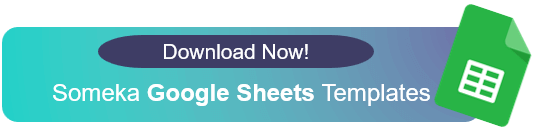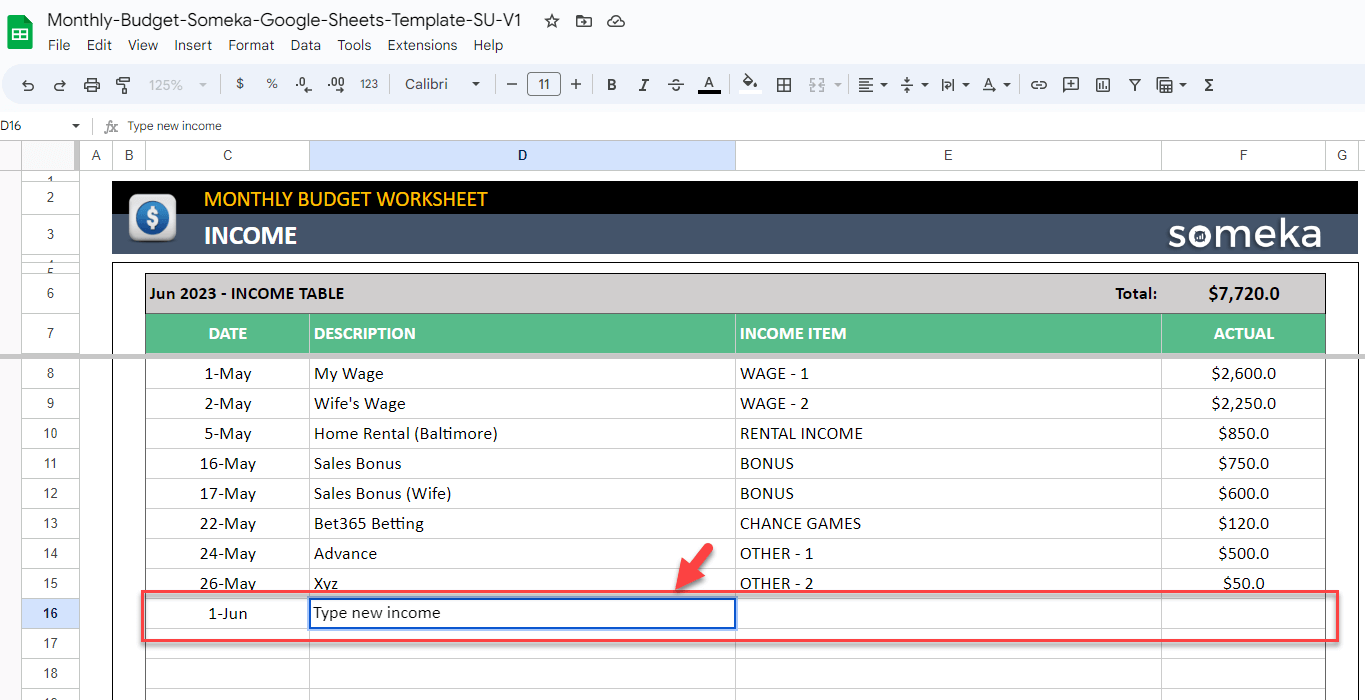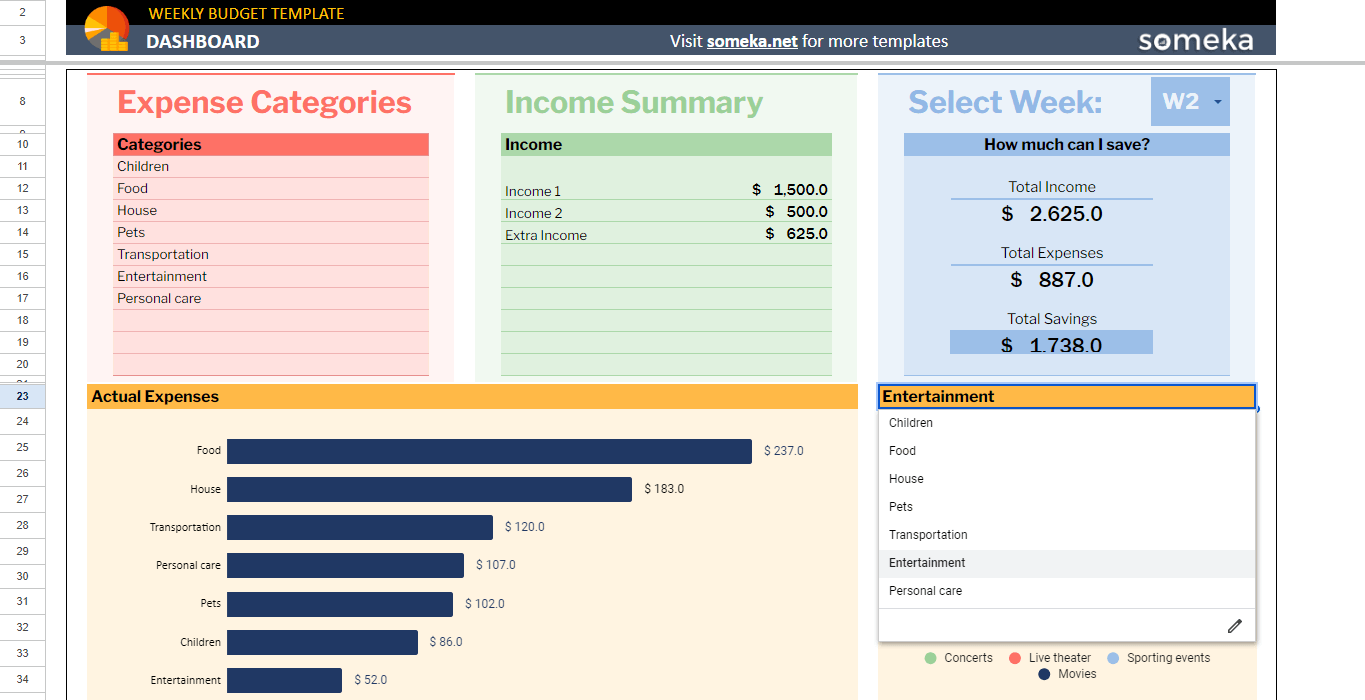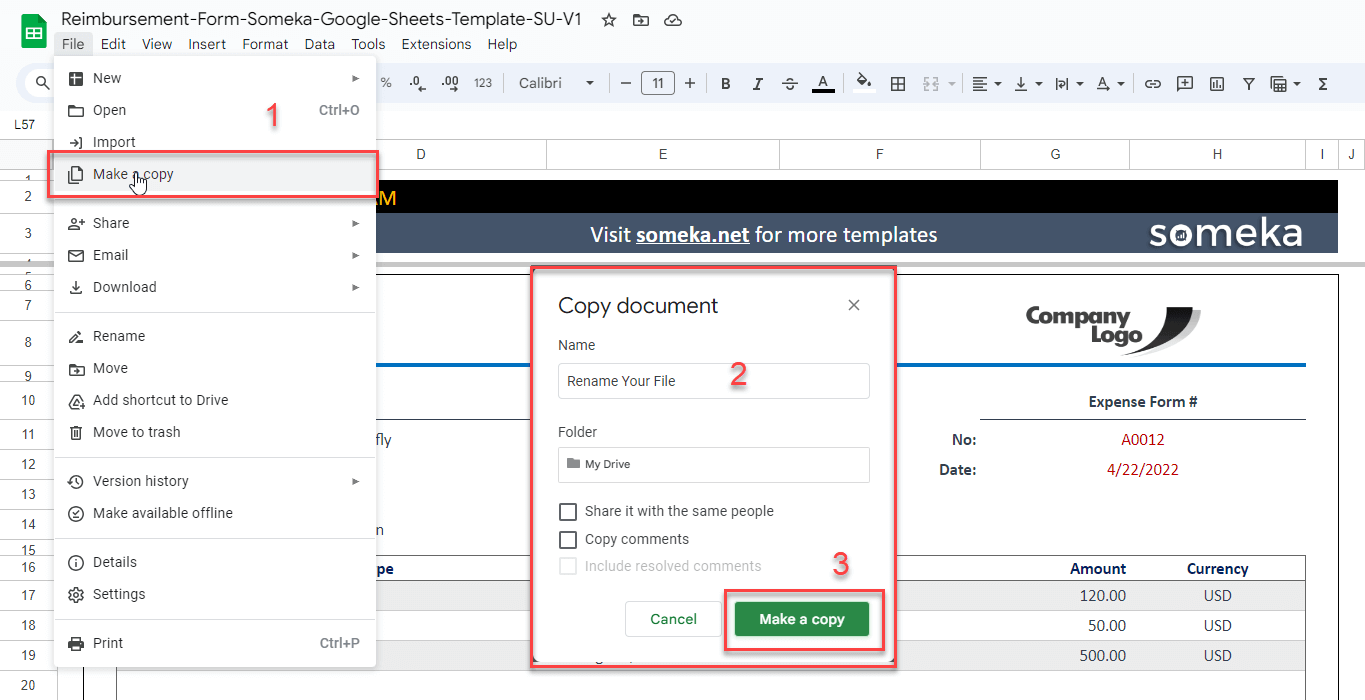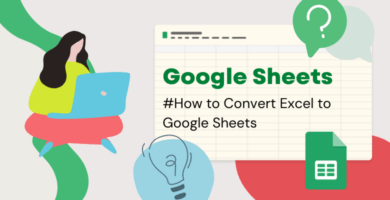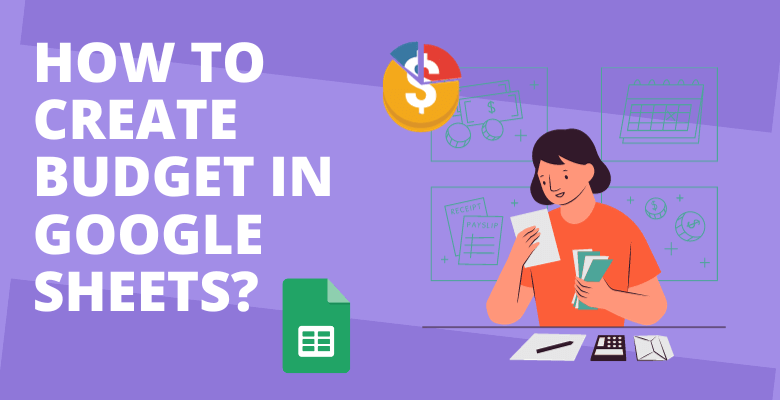
Google Sheets’te Bütçe Nasıl Yapılır? Adım Adım Kılavuz
Bütçeleme, gelir ve giderleri yönetmek için bir yol haritası sağlayan finansal başarının ana adımıdır. Ve elektronik tablolar bütçe yapmak için en iyi araçlar arasındadır. Peki Google Sheets’te bütçe nasıl yapılır?
İster kişisel finansal istikrar için çabalayan bir birey olun, ister karlılığı hedefleyen bir işletme, bütçeleme ilkeleri temel olmaya devam ediyor. Bu kılavuzda, Google E-Tablolar’ın gücünden yararlanmaya özel bir vurgu yaparak bütçe oluşturma dünyasına giriyoruz.
İçerik Tablosu
I. Giriş
II. Temelin Oluşturulması
III. Google E-Tablolar ile Başlarken
IV. Bütçe Tablonuzun Yapılandırılması
V. Hassasiyet için Gelişmiş Özellikler
VI. İzleme ve Ayarlama
VII. İşbirliği ve Paylaşım
VIII. Verimlilik için İpuçları
IX. Sonuç
X. SSS
I. Google E-Tablolar’da Bütçe Nasıl Yapılır? Giriş
Bu yaygın erişilebilir araç sadece bütçeleme sürecini basitleştirmekle kalmaz, aynı zamanda finansal planlamayı çocuk oyuncağı haline getiren işbirliğine dayalı özellikler de sunar.
II. Temelin Oluşturulması
Google E-Tablolar’ın inceliklerine dalmadan önce, bütçeniz için güçlü bir temel oluşturmak çok önemlidir. Net finansal hedefler belirleyerek işe başlayın. Bu hedefler, bütçeleme kararlarınıza rehberlik eden ve gerçekten önemli olan şeylere odaklanmanıza yardımcı olan işaretler olarak işlev görür. Amacınız ister hayalinizdeki tatil için para biriktirmek, ister bir ev satın almak veya işinizi büyütmek olsun, iyi tanımlanmış finansal hedeflere sahip olmak amaca yönelik bir bütçe için zemin hazırlar.
Gelir kaynaklarının belirlenmesi bir sonraki hayati adımdır. Gelir akışlarınızın kapsamlı bir şekilde anlaşılması, doğru bütçeleme ve etkili finansal planlama yapılmasını sağlar. Maaş ve iş geliri gibi birincil kaynaklardan yatırımlar veya yan işler gibi ikincil kaynaklara kadar gelirinizin tüm yelpazesini yakalamak, bütçe oluşturmaya bütünsel bir yaklaşım sağlar.
Gelir kaynaklarınız belirlendikten sonra, bir sonraki görev giderlerinizi listelemektir. Bu, düzenli ve düzensiz harcamalarınızın titizlikle incelenmesini içerir. Kira veya ipotek ödemeleri gibi sabit giderlerden bakkaliye ve eğlence gibi değişken giderlere kadar ayrıntılı bir gider listesi gerçekçi ve uygulanabilir bir bütçenin bel kemiğini oluşturur. Bu temel adımlar birlikte Google E-Tablolar’da başarılı bir bütçeleme yolculuğunun yolunu açar.
III. Google E-Tablolar ile Başlarken
Google E-Tablolara Erişme
Bütçeleme yolculuğunuza başlamak, Google E-Tablolar’a kolay erişimle başlar. İster deneyimli bir kullanıcı ister acemi olun, süreç basittir. Google hesabınızda oturum açın ve Google Drive’a gidin. Burada ‘+ Yeni’ düğmesine tıkladığınızda bir açılır menü açılır. ‘Google E-Tablolar’ı seçin ve bütçe oluşturmaya başlamaya hazırsınız.
Google Sheets’te Bütçe Hazırlamak için Yeni Bir Elektronik Tablo Oluşturma
Google Sheets parmaklarınızın ucundayken, yeni bir elektronik tablo oluşturmak çok kolay. ‘Google Sheets’i seçtikten sonra boş bir tuval sizi bekliyor. Sayfanıza, belki de bütçeleme döneminizi veya odak noktanızı yansıtan bir isim vermek için bir dakikanızı ayırın. Sezgisel arayüz, sorunsuz özelleştirmeye olanak tanıyarak elektronik tabloyu özel ihtiyaçlarınıza göre uyarlamanızı sağlar.
Bütçe Şablonu Seçme
Bir başlangıç veya ilham arayanlar için Google E-Tablolar önceden tasarlanmış çeşitli bütçe şablonları sunar. Google E-Tablolar kontrol panelinizin sağ üst köşesindeki ‘Şablon galerisi’ne tıklayarak şablon galerisine gidin. Her biri farklı finansal senaryoları ele almak için hazırlanmış mevcut bütçe şablonlarını keşfedin. Hedeflerinize uygun şablonu bulduğunuzda ‘Şablonu kullan’ seçeneğine tıklayın ve şablon Google E-Tablolar hesabınıza sorunsuz bir şekilde entegre edilecektir.
Alternatif olarak Google Sheets Bütçe Şablonlarından daha spesifik bir tane seçebilirsiniz. Bunlar ihtiyaçlarınız için kullanıma hazır şablonlardır.
IV. Google Sheets’te Bütçe Planlaması Oluşturma
Gelir Bölümü
Artık boş tuvaliniz veya seçtiğiniz şablon hazır olduğuna göre, sıra bütçe tablosunu yapılandırmaya geldi. Tüm gelir kaynaklarını detaylandıracağınız gelir bölümü ile başlayın. İster maaşınız, ister iş geliriniz veya yatırımlar gibi ek kaynaklar olsun, her gelir akışı için ayrı sütunlar oluşturun. Toplam geliri otomatik olarak hesaplamak için Google E-Tablolar’ın toplama işlevlerini kullanın ve finansal akışınıza anında genel bir bakış sağlayın.
– Bu görsel Someka’nın Aylık Bütçe Çalışma Sayfasından alınmıştır –
Gelir Kaynaklarının Eklenmesi
Bütçe sayfanızın temelini oluşturduktan sonra, bir sonraki adım gelir kaynaklarınızı sistematik bir şekilde eklemektir. Belirlenen sütunlara, temel aşama sırasında belirlenen çeşitli gelir akışlarını girin. Bu, birincil gelirinizi, yatırımlar gibi ikincil kaynakları veya diğer finansal girişleri kapsayabilir. Veri girişindeki hassasiyet, doğru hesaplamalar yapılmasını sağlayarak etkili bütçeleme için zemin hazırlar.
Hesaplamalar için Formül Kullanma
Google E-Tablolar, güçlü formüllerle hesaplama sürecini basitleştirir. Gelir bölümünde, gelir kaynaklarınızı otomatik olarak toplamak için SUM gibi formüllerden yararlanın. Bu dinamik özellik yalnızca zaman kazandırmakla kalmaz, aynı zamanda manuel hata riskini de en aza indirir. Gelir rakamları dalgalandıkça, bütçe sayfanız uyum sağlayarak finansal akışınız hakkında gerçek zamanlı bilgiler sağlar. Bütçeleme aracınızın doğruluğunu ve işlevselliğini artırmak için formüllerin verimliliğini benimseyin.
Gider Bölümü
Gelir bölümüne paralel olarak, giderlerinizi kategorize etmeye ve listelemeye odaklanın. Konut, kamu hizmetleri, bakkaliye ve eğlence gibi net ve kapsamlı kategoriler oluşturun. Her kategori içinde belirli harcamaları detaylandırın. Amaç, netlik ve ayrıntı düzeyini artırarak hassas izleme ve analize olanak sağlamaktır. Önemli hususları görsel olarak vurgulamak için koşullu biçimlendirme uygulayın ve bütçe sayfanızı yalnızca işlevsel değil, görsel olarak da anlayışlı hale getirin. Bu yapılandırılmış yaklaşım, bütçe sayfanızın finansal yönetim için sağlam bir araç haline gelmesini sağlar.

Google Sheets’te Bütçe Giderlerini Kategorilere Ayırma
Gider bölümüne geçildiğinde, odak noktası harcamalarınızı kategorize etmeye kayar. Harcamalarınızın niteliğine göre farklı kategoriler oluşturarak kapsamlı bir genel bakış elde edin. Kira gibi sabit giderlerden dışarıda yemek yemek gibi değişken giderlere kadar, titiz bir kategorizasyon etkili bütçe yönetimi için zemin hazırlar. Net etiketler, paranızın nereye tahsis edildiğinin ayrıntılı bir dökümünü sunarak kolay takibi kolaylaştırır.
Bütçe Tahsisi
Giderler kategorize edildikten sonra, bir sonraki önemli adım her kategoriye bütçe ayırmaktır. Genel finansal hedeflerinizle uyumlu olacak şekilde her gider kategorisi için gerçekçi ve ulaşılabilir bütçe limitleri tanımlayın. Google Sheets’in esnekliği, önceliklerdeki değişikliklere veya beklenmedik harcamalara uyum sağlayarak kolay ayarlamalar yapılmasına olanak tanır. Her kategoriye belirli bütçeler atayarak, harcama davranışınıza rehberlik eden ve mali sorumluluğu teşvik eden bir finansal yol haritası oluşturursunuz. Kategorilere ayrılmış harcamalar ve tahsis edilmiş bütçelerin birleşimi, bütçe sayfanıza hassasiyet kazandırarak onu finansal kontrol için güçlü bir araca dönüştürür.
V. Hassasiyet için Gelişmiş Özellikler
Koşullu Biçimlendirme
Koşullu biçimlendirmenin yeteneklerinden yararlanarak bütçeleme deneyiminizi geliştirin. Bu özellik, bütçe sayfanızı görsel olarak geliştirerek kritik noktalara dikkat çekmenizi sağlar. Örneğin, önceden tanımlanmış sınırları aşan bütçe kategorilerini vurgulamak veya planlanan ve gerçekleşen harcamalar arasındaki farka göre renkleri dinamik olarak değiştirmek için koşullu biçimlendirme kuralları belirleyin. Koşullu biçimlendirme, görsel ipuçları ekleyerek bütçe sayfanızı hızlı karar verme için sezgisel bir araca dönüştürür.
Bütçe Verilerini Görselleştirme
Rakamların ötesinde görselleştirme, finansal durumunuzu anlamanın anahtarıdır. Bütçe verilerini görsel olarak temsil etmek için Google Sheets’dteki çizelge ve grafiklerden yararlanın. İster gider dağılımını gösteren bir pasta grafik ister gelir eğilimlerini izleyen bir çizgi grafik olsun, görselleştirmeler anında içgörü sağlar. Bütçe verilerinizin görsel temsili anlamayı geliştirir ve kalıpları belirlemenizi sağlayarak finansal stratejinizi gerektiği gibi uyarlamanızı kolaylaştırır.
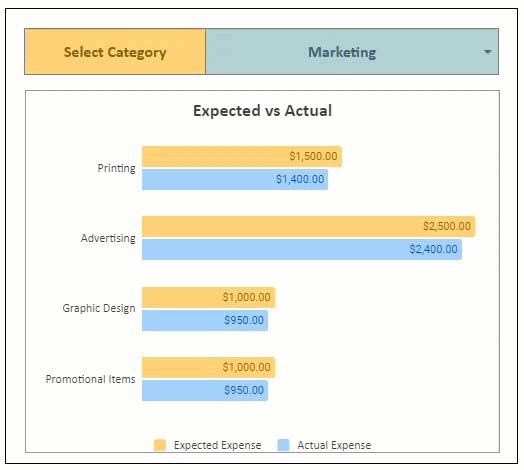
Veri Doğrulama
Veri doğrulama yoluyla bütçe sayfanızın doğruluğunu ve bütünlüğünü sağlayın. Veri girişi hatalarını kısıtlamak için doğrulama kuralları uygulayın ve finansal analizinizi etkileyebilecek istenmeyen hataları önleyin. İster gelir rakamları için bir aralık belirlemek ister gider kategorileri için açılır listeler oluşturmak olsun, veri doğrulama bütçe verilerinizin güvenilirliğini koruyan bir koruma görevi görür.
Google Sheets Bütçede Veri Doğruluğunu Sağlama
Doğru veriler etkili bütçelemenin temelidir. En son finansal bilgileri yansıtmak için bütçe sayfanızı düzenli olarak gözden geçirin ve güncelleyin. Girişleri çapraz kontrol edin, formüllerin doğru çalıştığını onaylayın ve bağlantılı harici veri kaynaklarının güncel olduğunu doğrulayın. Verilerin doğruluğunu korumak, bütçenizin bilinçli finansal karar verme için güvenilir bir kaynak olarak kalmasını sağlar.
Formülleri Kullanma
Dinamik hesaplamalar için gelişmiş formülleri keşfederek bütçelemenizi bir üst seviyeye taşıyın. Google E-Tablolar VLOOKUP, INDEX-MATCH ve IFERROR gibi bir dizi işlev sunarak karmaşık analizler ve projeksiyonlar yapmanıza olanak tanır. İster gelecekteki harcamaları tahmin ediyor ister geçmiş harcama modellerini analiz ediyor olun, gelişmiş formüllerin kullanımı finansal dinamiklerinizi daha iyi anlamanızı sağlar. Hassas finansal planlama ve kontrol için bütçe sayfanızın tüm potansiyelini ortaya çıkarmak üzere bu araçları benimseyin.
Projeksiyonlar için Gelişmiş Hesaplamalar
Temel aritmetiğin ötesinde, gelecekteki finansal senaryoları öngörmek için gelişmiş hesaplamaları düşünün. Yatırım analizi için NPV (Net Bugünkü Değer) gibi işlevleri kullanın veya hedef arama işlevini kullanarak senaryolar oluşturun. Bu gelişmiş hesaplamaları dahil ederek, bütçe sayfanız uzun vadeli finansal planlama için stratejik bir araç haline gelir ve zorlukları öngörmenize ve sürdürülebilir başarı için finansal stratejinizi optimize etmenize olanak tanır.
– Bu görsel Someka’nın Etkinlik Bütçesi Google Sheets Şablonundan alınmıştır –
VI. İzleme ve Ayarlama
Düzenli Takip
Başarılı bütçelemenin anahtarı tutarlı izlemede yatar. Mali durumunuz hakkında bilgi sahibi olmak için gelir ve giderlerinizi düzenli olarak takip edin. Bütçe tablonuzu gözden geçirmek için özel zamanlar ayırın ve en güncel bilgileri yansıttığından emin olun. Bu proaktif yaklaşım, etkili finansal karar verme için zemin hazırlar.
Gelir ve Giderlerin Güncellenmesi
Mali durumunuz geliştikçe bütçe tablonuz da gelişmelidir. Doğruluğu korumak için gelir ve gider girişlerini düzenli olarak güncelleyin. İster maaş değişikliği, ister ek bir gelir kaynağı veya beklenmedik bir gider olsun, gerçek zamanlı güncellemeler bütçenizin finansal gerçekliğinizin güvenilir bir yansıması olarak kalmasını sağlar. Değişen koşullara uyum sağlamak için bütçe sayfanızın akışkanlığını benimseyin.
Trendleri Analiz Etme
Bütçe verilerinizde yer alan geçmiş trendleri inceleyin. Eğilimleri analiz etmek finansal alışkanlıklarınız ve kalıplarınız hakkında değerli bilgiler sağlar. Harcamaların en yoğun olduğu ayları, maliyetlerin sürekli olarak bütçelenen tutarları aştığı alanları veya dalgalanan gelir kaynaklarını belirleyin. Bu geriye dönük analiz, sizi daha fazla finansal verimlilik için bütçeleme stratejinizi iyileştirmek için gereken bilgiyle donatır.
– Bu , Someka’nın Haftalık Bütçe Şablonunun Gösterge Tablosu bölümüdür –
Harcama Kalıplarının Belirlenmesi
İzlemenin önemli bir yönü de harcama kalıplarını belirlemektir. Bütçenizin önemli bir kısmının ayrıldığı alanları belirleyin ve bu harcamaların mali hedeflerinizle uyumlu olup olmadığını değerlendirin. Harcama kalıplarını tanımak, maliyet tasarrufu fırsatlarını belirlerken hedeflerinize en çok katkıda bulunan alanlara öncelik vermenize olanak tanıyarak bilinçli karar vermenizi sağlar.
Ayarlamalar Yapmak
Esneklik etkili bütçeleme için çok önemlidir. Anormallikler veya beklenmedik değişiklikler ortaya çıktığında, ayarlamalar yapmaya hazır olun. İster kategoriler arasında bütçeleri yeniden tahsis etmek, ister mali hedefleri gözden geçirmek veya yeni gelir akışlarına uyum sağlamak olsun, bütçenizi ayarlama becerisi bütçenizin uygunluğunu ve uygulanabilirliğini sağlar. Finansal kontrolü sürdürmek için gerektiğinde ayarlamalar yaparak proaktif bir zihniyet benimseyin.
Esnek Bütçeleme
Katı bir bütçe, dinamik finansal durumlara yanıt verme yeteneğinizi engelleyebilir. Genel finansal istikrardan ödün vermeden ayarlamalara izin veren esnek bütçeleme kavramını benimseyin. Bu uyarlanabilirlik, bütçenizin kişisel veya ticari finansmanınızın sürekli değişen manzarasında gezinebilen pratik bir araç olarak kalmasını sağlar. Esnekliği bütçeleme yaklaşımınıza entegre ederek, finansal zorlukları proaktif bir şekilde yönetmek için kendinizi güçlendirirsiniz.
VII. İşbirliği ve Paylaşım
Google E-Tablolar Paylaşım Seçenekleri
Google E-Tablolar, güçlü paylaşım seçenekleri sayesinde sorunsuz işbirliğini kolaylaştırır. İşbirliğine dayalı bütçeleme yapmak için sayfanızın sağ üst köşesinden erişilebilen paylaşım özelliklerinden yararlanın. Ortak çalışanların e-posta adreslerini belirtin, erişim düzeylerini kontrol etmek için izinleri ayarlayın ve katkıda bulunanların düzenleme, yorum yapma veya yalnızca görüntüleme yapıp yapamayacağına karar verin. Bu işbirliğine dayalı ortam ekip çalışmasını teşvik ederek birden fazla paydaşın bütçeleme sürecine katkıda bulunmasına ve bu süreçten faydalanmasına olanak tanır.
– Google E-Tablolar’da Kopyalama Nasıl Yapılır –
İşbirliğine Dayalı Bütçeleme
Bütçeleme sürecinizi işbirliğine dayalı bir çabaya dönüştürün. Ekip üyelerini, mali danışmanları veya aile üyelerini bütçe sayfanıza içgörü ve verilerle katkıda bulunmaya davet edin. İşbirliğine dayalı bütçeleme şeffaflığı, ortak sorumluluğu ve finansal hedeflerin kolektif bir şekilde anlaşılmasını teşvik eder. Bütçenizin doğruluğunu ve kapsamlılığını artırmak için ekibinizin kolektif zekasından yararlanın.
Gerçek Zamanlı Güncellemeler
Google E-Tablolar’da işbirliğine dayalı bütçelemenin en güçlü yönlerinden biri gerçek zamanlı güncellemeler alabilmektir. Ortak çalışanlar değişiklik yaptıkça, değişiklikleri anında görüntüleyebilir ve herkesin aynı sayfada olmasını sağlayabilirsiniz. Bu özellik özellikle uzaktan çalışan ekipler veya çeşitli kaynaklardan gelen girdilerle finansman yöneten bireyler için faydalıdır. Gerçek zamanlı güncellemeler iletişimi geliştirir ve verimliliği artırmak için işbirliğine dayalı bütçeleme sürecini kolaylaştırır.
VIII. Google Sheets’te Bütçe Hazırlamaya İlişkin Verimlilik İpuçları
Klavye Kısayolları
Zaman kazandıran klavye kısayollarıyla Google E-Tablolar bütçeleme deneyiminizi geliştirin. Kopyalama için Ctrl+C, yapıştırma için Ctrl+V veya geri alma için Ctrl+Z gibi kısayollarla verimli gezinme ve veri işleme ikinci doğanız haline gelir. Bu kısayollara aşina olmak üretkenliği artırarak bütçe sayfanızda zahmetsizce gezinmenizi ve stratejik finansal kararlara odaklanmanızı sağlar.
Mobil Erişilebilirlik
Bütçe yapmak masaüstünüzle sınırlı olmak zorunda değil. Hareket halindeyken mali durumunuzu yönetmek için Google E-Tablolar’ın mobil erişilebilirliğini benimseyin. Google E-Tablolar mobil uygulaması, bütçenizi akıllı telefonunuzdan veya tabletinizden güncelleyebilmenizi, gözden geçirebilmenizi veya ayarlayabilmenizi sağlayarak finansal yönetiminizde esneklik ve kolaylık sağlar.
Diğer Araçlarla Entegrasyon
Google E-Tablolar, bütçeleme yeteneklerinizi geliştirmek için çeşitli araçlarla sorunsuz bir şekilde entegre olur. Veri içe ve dışa aktarımını kolaylaştırmak için finansal uygulamalar, muhasebe yazılımı veya diğer üretkenlik araçlarıyla entegrasyonları keşfedin. Entegrasyon, daha bütünsel bir finansal yönetim deneyimi için yollar açar ve Google E-Tablolar bütçenizle birlikte çeşitli araçların güçlü yönlerinden yararlanmanıza olanak tanır.
IX. Sonuç: Google Sheets’te bütçe nasıl yapılır?
Sonuç olarak, Google E-Tablolar’da bütçe oluşturma konusunda uzmanlaşmak, bireyleri ve işletmeleri dinamik ve işbirliğine dayalı bir finansal yönetim aracıyla güçlendirir. Google E-Tablolar, hedefleri tanımlamanın temel adımlarından hassasiyet için gelişmiş özelliklere kadar kapsamlı bütçeleme için çok yönlü bir platform sağlar.
Düzenli izleme, işbirliğine dayalı paylaşım ve verimlilik ipuçları bütçeleme deneyimini daha da geliştirir. Finansal yolculuğunuza başlarken, Google E-Tablolar’da iyi yapılandırılmış ve uyarlanabilir bir bütçenin yalnızca bir elektronik tablo olmadığını; finansal hedeflerinize ulaşmak için stratejik bir yol arkadaşı olduğunu unutmayın. Özetlenen adımları uygulayın, işbirliğini benimseyin ve kişisel ya da işletme finansmanının karmaşıklığını güven ve netlikle aşmak için verimlilik ipuçlarından yararlanın.
Sonuç olarak, Google E-Tablolar ile bütçeleme yolculuğunuzu optimize etmeye başlarken, Someka’nın özel Google E-Tablolar Bütçe Şablonlarının ek avantajını göz önünde bulundurun. Şablonlarımızın çok yönlülüğünü keşfedin:
- 50-30-20 Bütçe Uygulaması Google Sheets Şablonu: Zahmetsizce dengeli mali dağılım elde edin.
- 2 Haftalık Bütçe Google Sheets Şablonu: İki haftalık gelir döngüleri için bütçelemenizi kolaylaştırın.
- Etkinlik Bütçesi Google Sheets Şablonu: Özel günleriniz için harcamaları sorunsuz bir şekilde planlayın ve takip edin.
- Google Sheets Haftalık Bütçe Şablonu: Haftalık finansal planlamanıza hassas bir şekilde ince ayar yapın.
- Aylık Bütçe Google Sheets Şablonu: Aylık finansal takibi ve hedef belirlemeyi basitleştirin.
Titizlikle hazırlanmış bu şablonlar, finansal planlama sürecinize sorunsuz bir şekilde entegre olacak şekilde tasarlanmıştır. Yalnızca bu kılavuzda özetlenen ilkelerle uyumlu olmakla kalmaz, aynı zamanda hazır bir çerçeve sunarak size zaman ve emek tasarrufu sağlar. İster deneyimli bir finans uzmanı olun ister yeni başlıyor olun, Someka’nın Google E-Tablolar’daki bütçe şablonları çeşitli finansal ihtiyaçları karşılayarak sorunsuz ve verimli bir bütçeleme deneyimi sağlar. Someka’nın parmaklarınızın ucundaki uzmanlığıyla bütçeleme oyununuzu geliştirin.
X. SSS
1. Kılavuz, Bütçe Formüllerinin bir Google E-Tablolar bütçe sayfasının işlevselliğini artırmadaki rolünü nasıl vurguluyor?
Rehber, hesaplamaları basitleştirmek, gelir ve giderler hakkında gerçek zamanlı bilgiler sağlamak için “Bütçe Formülleri “nin öneminin altını çiziyor.
2. Gider Takibi bağlamında kılavuz, kategorilerin yapılandırılmasını ve hassas takip ve analiz için Google E-Tablolar’ın özelliklerinin kullanılmasını nasıl öneriyor?
Kılavuz, Gider Takibi’nde titiz bir kategorizasyon yapılmasını, görsel bilgiler için Google E-Tablolar’ın koşullu biçimlendirmesinin kullanılmasını ve bütçe sayfasının işlevsel olarak anlaşılır hale getirilmesini savunuyor.
3. Kılavuz, Google E-Tablolar’ı temel adımlardan gelişmiş özelliklere kadar çok yönlü bir platform sunan bir Finansal Planlama aracı olarak nasıl konumlandırıyor?
Kılavuz, Google E-Tablolar’ı “Finansal Planlama” için dinamik bir araç olarak konumlandırıyor ve hedeflerin tanımlanmasından stratejik finansal planlama için gelişmiş hesaplamalara kadar her şeyi barındırıyor.
4. Hücre Biçimlendirme, kılavuzda önerildiği gibi bir bütçe sayfasını görsel olarak anlaşılır hale getirmede nasıl bir rol oynar?
Hücre Biçimlendirme, kılavuza göre, önemli yönleri vurgulamak için koşullu biçimlendirme gibi özellikler aracılığıyla bütçe sayfasını görsel olarak geliştirmek için gereklidir.
5. Kılavuz, klavye kısayollarının kullanımı da dahil olmak üzere verimli gezinme ve veri manipülasyonu için Google E-Tablolar İpuçlarını nasıl sağlıyor?
Kılavuz, verimli gezinme ve veri işleme için zaman kazandıran klavye kısayolları önererek genel üretkenliği artıran “Google E-Tablolar İpuçları” sunuyor.
6. Kılavuz, Bütçe Şablonlarının önemini ve bunların sorunsuz bir mali planlama süreci için ana hatlarıyla belirtilen ilkelerle uyumunu nasıl vurguluyor?
Rehberde, Someka tarafından hazırlanan, ana hatlarıyla belirtilen ilkelerle uyumlu ve verimli bütçeleme için hazır çerçeveler sunan “Bütçe Şablonları “nın önemi vurgulanıyor.
Önerilen Okumalar:
Google Sheets Veritabanı Olarak Kullanılır mı?